HP Ink Tank 116 Bedienungsanleitung Seite 1
Stöbern Sie online oder laden Sie Bedienungsanleitung nach Nein HP Ink Tank 116 herunter. HP Ink Tank 118 Benutzerhandbuch
- Seite / 84
- Inhaltsverzeichnis
- LESEZEICHEN
- HP Ink Tank 110 series 1
- Содержание 3
- 2 Начало работы 6
- Компоненты принтера 7
- 14 Разъем питания 8
- 15 Порт USB 8
- Функции панели управления 10
- Индикаторы состояния 11
- Загрузка бумаги 15
- Основные сведения о бумаге 19
- Спящий режим 23
- Бесшумный режим 24
- Автоотключение 25
- 3 Печать 26
- Печать с компьютера 27
- Печать фотографий 28
- Печать на конвертах 30
- Печать в режиме Максимум dpi 30
- 28 Глава 3 Печать RUWW 32
- Советы по успешной печати 33
- Советы по настройке принтера 34
- Уровень чернил 37
- Заказ расходных материалов 41
- Перемещение принтера 48
- 5 Подключение принтера 49
- 6 Решение проблемы 50
- Очистка роликов 56
- Проблемы печати 61
- Интернет 64
- Аппаратные проблемы принтера 69
- Служба поддержки HP 70
- Регистрация принтера 71
- А Техническая информация 72
- Технические характеристики 73
- Соответствие нормам 75
- Экология 77
- Химические вещества 79
- (Тайвань) 80
- Указатель 83
Inhaltsverzeichnis
HP Ink Tank 110 series
Функции панели управленияОбзор кнопок и индикаторовФункция Описание1 Кнопка Характеристики : Используется для включения и выключения принтера.2 Индика
Индикаторы состояния●Индикатор кнопки Характеристики ●Индикаторы Печатающая головка ●Индикаторы заполнения печатающей головки●Индикаторы Ошибка , Пред
Причина РешениеМогло произойти одно из указанных ниже событий.– Отсутствует печатающая головка с соответствующими чернилами. – Печатающая головка с со
Причина РешениеПринтер достиг максимального количества заправок. Обратитесь за помощью в службу поддержки HP. Дополнительную информацию см. в разделе
Индикатор Предупреждение мигает. Остальные индикаторы на панели управления не изменили своего состояния.Причина РешениеПринтер находится в состоянии о
Загрузка бумагиДля продолжения выберите размер бумаги.Загрузка полноразмерной бумаги1. Поднимите входной лоток. 2. Сдвиньте направляющую ширины бумаги
4. Сдвиньте направляющую ширины бумаги вправо так, чтобы она плотно прилегала к краю бумаги.5. Выдвиньте выходной лоток и удлинитель лотка. Загрузка б
3. Поместите стопку бумаги небольшого размера (например, фотобумагу) в крайний правый угол входного лотка коротким краем вниз и стороной для печати вв
2. Сдвиньте направляющую ширины бумаги влево. 3. Поместите один или несколько конвертов в правый дальний угол входного лотка и сдвиньте стопку конверт
Основные сведения о бумагеПринтер хорошо работает практически с любым видом офисной бумаги. Перед закупкой больших партий бумаги попробуйте различные
Уведомления компании HPИНФОРМАЦИЯ В ЭТОМ ДОКУМЕНТЕ МОЖЕТ БЫТЬ ИЗМЕНЕНА БЕЗ ПРЕДВАРИТЕЛЬНОГО УВЕДОМЛЕНИЯ.ВСЕ ПРАВА ЗАЩИЩЕНЫ. ВОСПРОИЗВЕДЕНИЕ, АДАПТАЦИЯ
четкие и резкие изображения. Доступны различные размеры бумаги с глянцевым покрытием, включая A4, 8,5 x 11 дюймов, 5 x 7 дюймов и 4 x 6 дюймов (10 х 1
Офисная бумага HP — бумага высокого качества для широкого круга задач. Она подходит для копий, черновиков, служебных записок и других повседневных док
Откройте программное обеспечение принтера HP (Windows)После установки программного обеспечения для принтера HP дважды щелкните значок принтера на рабо
Спящий режимДля экономии энергии принтер автоматически переходит в спящий режим, если он какое-то время не используется. У спящего режима есть следующ
Бесшумный режимВ бесшумном режиме скорость печати замедляется, чтобы снизить общий уровень шума без ухудшения качества печати. Печать в бесшумном режи
АвтоотключениеДанная функция автоматически отключает принтер после 2 часов бездействия для уменьшения расхода электроэнергии. Функция Автоотключение п
3 Печать●Печать с компьютера●Советы по успешной печати22 Глава 3 Печать RUWW
Печать с компьютера●Печать документов●Печать фотографий●Печать на конвертах●Печать в режиме Максимум dpiПечать документовПеред печатью документов убед
Печать на обеих сторонах листа (Windows)1. В используемой программе выберите Печать.2. Убедитесь, что выбран этот принтер.3. Щелкните кнопку, с помощь
3. Щелкните кнопку, с помощью которой открывается диалоговое окно Свойства.В зависимости от используемой программы эта кнопка может называться Свойств
Содержание1 Справка HP Ink Tank 110 series ...
Печать на конвертахПеред печатью конвертов убедитесь, что во входном лотке есть конверты, а выходной лоток открыт. Во входной лоток принтера можно заг
Печать в режиме максимального разрешения выполняется дольше, чем в других режимах, а также требует большего объема дискового пространства.Поддерживаем
4. В меню программы выберите Тип бумаги/Качество, затем выберите следующие параметры.● Тип бумаги. Требуемый тип фотобумаги.● Качество. Максимальное р
Советы по успешной печатиДля успешной печати печатающие головки HP должны работать правильно, в емкостях должно быть достаточное количество чернил, бу
Советы по настройке принтераСоветы по настройке принтера (Windows)● Для изменения параметров печати по умолчанию откройте программу HP программное обе
– Печать с максимальным разрешением: самое большое количество точек на дюйм, доступное для печати.– Технологии HP Real Life. Данная функция позволяет
4 Управление чернилами и печатающими головкамиЭтот раздел содержит указанные ниже темы.●Уровень чернил●Заполнение емкостей для чернил●Заказ расходных
Уровень чернилИспользуйте линии уровня чернил, находящиеся на емкостях для чернил, чтобы определить, когда необходимо наполнить емкости и сколько черн
Заполнение емкостей для чернилКак заправить емкости для чернил1. Поднимите крышку блока емкостей для чернил.2. Снимите колпачок с емкости для чернил,
4. Удерживая бутылку чернил на сопле емкости, заправьте емкость для чернил до линии максимума, но не выше. Если чернила не вытекают из бутылки, снимит
Проблемы с печатающими головками ... 53Пробл
● Не наклоняйте, не встряхивайте и не сдавливайте открытую бутылку чернил, чтобы чернила не протекли.● Храните бутылки с чернилами в сухом, темном мес
Заказ расходных материаловПеред заказом бутылок с чернилами, найдите номера бутылок чернил на этикетках.Чтобы заказать оригинальные расходные материал
Замена печатающих головок (картриджей)Для замены печатающих головок (картриджей)1. Убедитесь, что питание включено.2. Снимите печатающую головку.а. От
г. Надавите, чтобы извлечь печатную головку из каретки.д. Вытащите печатающую головку, которую нужно заменить, из соответствующего гнезда.3. Установит
в. Вставьте печатающую головку в гнездо до щелчка.г. Повторите шаги от 2d до 3c для замены остальных печатающих головок.д. Закройте фиксатор печатающе
ж. Закройте переднюю дверцу принтера. ПРИМЕЧАНИЕ. Если после установки новых головок попробовать напечатать какой-либо документ, программное обеспечен
Печать с использованием только черных чернилПеред печатью только черными чернилами убедитесь, что фактические уровни чернил во всех емкостях находятся
Советы по работе с чернилами и печатающими головкамиСоветы по печатающим головкамПри работе с печатающими головками используйте следующие рекомендации
Перемещение принтераЧтобы избежать повреждения принтера и утечки чернил, соблюдайте следующие правила.Если вы перемещаете принтер в пределах дома или
5 Подключение принтераНа задней панели принтера расположен высокоскоростной разъем USB 2.0 для подключения к компьютеру.Если приложение программное об
1 Справка HP Ink Tank 110 seriesУзнайте, как пользоваться принтером.● Начало работы на стр. 2● Печать на стр. 22● Управление чернилами и печатающими г
6 Решение проблемыЭтот раздел содержит указанные ниже темы.●Замятие и ошибки подачи бумаги●Проблемы с печатающими головками●Проблемы печати●Аппаратные
Замятие и ошибки подачи бумагиЧто необходимо сделать?●Устранение застревания каретки или замятия бумаги●Узнайте, как предотвратить замятие бумаги●Устр
ПРИМЕЧАНИЕ. Экран входного лотка предотвращает падение инородных предметов в тракт подачи бумаги, которое может привести к серьезному замятию. Не сним
5. Убедитесь, что на пути каретки нет препятствий.Удалите мятую бумагу или другие объекты, которые мешают перемещению каретки. В случае необходимости
Устранение замятия бумаги в принтереПРИМЕЧАНИЕ. Чтобы избежать утечки чернил, убедитесь, что колпачки емкостей для чернил плотно закрыты.1. Чтобы отме
● Убедитесь, что бумага, загруженная во входной лоток, не имеет изгибов, загнутых краев и разрывов.● Не загружайте во входной лоток одновременно бумаг
Очистка роликовОчистка роликов вручную.1. Вам потребуются следующие материалы:● Длинная ватная палочка без ворса● Дистиллированная, отфильтрованная ил
Проблемы с печатающими головкамиОпределение исправности печатающей головкиЧтобы установить наличие неисправности печатающей головки, проверьте состоян
б. Откройте крышку доступа к печатающей головке. Нажмите и удерживайте кнопку Возобновить ( )в течение 3 секунд. Подождите, пока каретка переместится
д. Извлеките печатающую головку из каретки.е. Проверьте, нет ли пробки сверху печатающей головки или пластиковой ленты на ее контактах. Снимите пробку
2 Начало работы●Компоненты принтера●Знакомство с системой подачи чернил●Функции панели управления●Индикаторы состояния●Загрузка бумаги●Основные сведен
и. Закройте крышку доступа к печатающим головкам.й. Закройте переднюю дверцу принтера. 4. Выдвиньте выходной лоток и удлинитель лотка. 56 Глава 6 Ре
Проблемы печатиЧто необходимо сделать?Исправление ошибок печати (невозможно распечатать)Программа HP Print and Scan Doctor для диагностики печати и ск
4. Убедитесь, что устройство выбрано в качестве принтера по умолчанию.Проверка выбора устройства в качестве принтера по умолчаниюа. В зависимости от о
v. На вкладке Общие убедитесь, что для параметра Тип запуска выбрано значение Авто.vi. Если служба не запущена, под надписью Состояние службы щелкните
3. Убедитесь, что устройство не приостановлено и не отключено.Как убедиться, что устройство не приостановлено и не отключеноа. В диалоговом окне Систе
неиспользованную фотобумагу обратно в пластиковую упаковку. Это предотвратит скручивание фотобумаги.3. С помощью программного обеспечения принтера про
6. Осмотрите голубую, пурпурную, желтую и черную области, а также другое содержимое страницы диагностики.7. Если на странице диагностики в черной или
в. В окне программное обеспечение принтера щелкните Печать и выберите Обслуживание принтера, чтобы открыть Панель инструментов принтера.г. На вкладке
Как напечатать тестовую страницуа. Загрузите во входной лоток обычную белую бумагу формата Letter или A4.б. Запустите программу Утилита HP.ПРИМЕЧАНИЕ.
Аппаратные проблемы принтераЗакройте крышку доступа к печатающим головкам● Перед началом печати крышка доступа к печатающим головкам должна быть закры
Компоненты принтера1 Направляющая ширины бумаги2 Входной лоток3 Крышка входного лотка4 Удлинитель выходного лотка (также называется удлинителем лотка)
Служба поддержки HPПоследние обновления программных продуктов и сведения о поддержке см. на веб-сайте службы поддержки по адресу www.support.hp.com. П
Регистрация принтераРегистрация займет всего несколько минут и поможет получать более быстрое обслуживание, более эффективную поддержку и уведомления
А Техническая информацияВ этом разделе приведены технические характеристики принтера и сведения о соответствии стандартам. Информация в настоящем доку
Технические характеристикиДополнительную информацию см. на странице технической поддержки HP по адресу www.support.hp.com .Системные требования● Требо
● Открытки. до 200 г/м² (макс. 110 фунтов, каталожные карточки)● Фотобумага: до 300 г/м² (145 фунтов)Характеристики печати● Скорость печати зависит от
Соответствие нормамПринтер удовлетворяет требованиям к продуктам, разработанным регламентирующими органами вашей страны/региона.Этот раздел содержит у
Уведомление о соответствии нормам Европейского СоюзаУстройства с маркировкой CE соответствуют применимым директивам ЕС и Европейским гармонизированным
Программа охраны окружающей средыКомпания HP производит качественную продукцию безопасным для окружающей среды образом. Конструкция устройства предусм
Постановление Комиссии Европейского Союза 1275/2008Сведения о потребляемой мощности устройства, включая энергопотребление в режиме ожидания с подключе
Дополнительные сведения о моделях устройств для обработки изображений, имеющих сертификацию ENERGY STAR, доступны по адресу: www.hp.com/go/energystarУ
14 Разъем питания15 Порт USB4 Глава 2 Начало работы RUWW
Декларация о маркировке при условии наличия регламентированных веществ (Тайвань)限用物質含有情況標示聲明書Declaration of the Presence Condition of the Restricted S
根据中国《电器电子产品有害物质限制使用管理办法》部件名称有害物质铅(Pb)汞(Hg)镉(Cd)六价铬(Cr(VI))多溴联苯(PBB)多溴二苯醚(PBDE)外壳和托盘 0 0 0 0 0 0电线 0 0 0 0 0 0印刷电路板 X 0 0 0 0 0打印系统 X 0 0 0 0 0显示器 X 0
on HP's EPEAT registered products go to www.hp.com/hpinfo/globalcitizenship/environment/pdf/epeat_printers.pdf.Информация для пользователей об эк
УказательБбумагаперекошенные страницы 51устранение замятий 47устранение неполадок подачи 51HP, заказ 17Ггарантия 67Ззамятияочистить 47Ккареткаустранен
© Copyright 2018 HP Development Company, L.P.
Знакомство с системой подачи чернилТермин ОпределениеПечатающие головки Печатающие головки — это составные части печатающего механизма, которые нанося
Weitere Dokumente für Nein HP Ink Tank 116


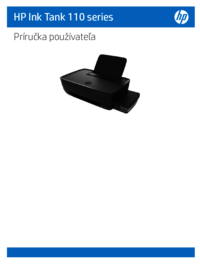

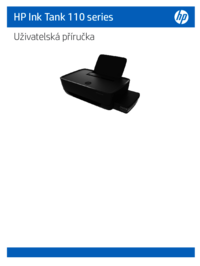








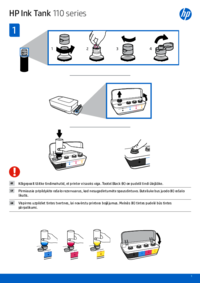

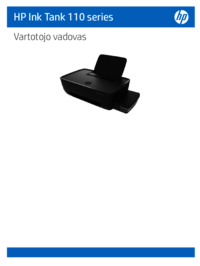


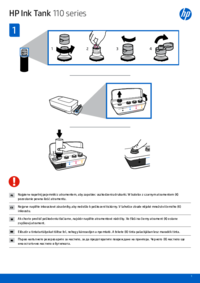

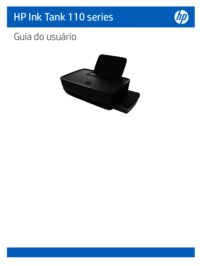





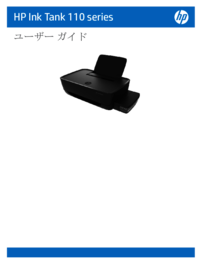







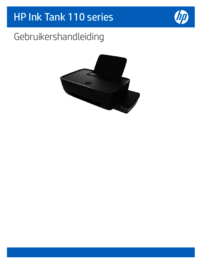
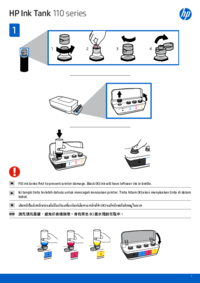


 (56 Seiten)
(56 Seiten) (2 Seiten)
(2 Seiten) (82 Seiten)
(82 Seiten) (2 Seiten)
(2 Seiten) (96 Seiten)
(96 Seiten) (41 Seiten)
(41 Seiten) (127 Seiten)
(127 Seiten) (14 Seiten)
(14 Seiten) (49 Seiten)
(49 Seiten) (92 Seiten)
(92 Seiten)
 (208 Seiten)
(208 Seiten) (48 Seiten)
(48 Seiten) (27 Seiten)
(27 Seiten)
 (15 Seiten)
(15 Seiten)







Kommentare zu diesen Handbüchern